综合
搜 索
- 综合
- 软件
- 系统
- 教程
大地详解win10系统恢复注册表的办法
发布日期:2019-09-20 作者:深度系统官网 来源:http://www.52shendu.com
win10系统是很多电脑用户首选的装机系统,然而有不少用户在使用过程中可能会碰到win10系统恢复注册表的情况。大部分用户电脑技术都是菜鸟水平,面对win10系统恢复注册表的问题,无法自行解决。不少用户都来咨询小编win10系统恢复注册表要怎么处理?其实可以根据以下步骤1、在“运行”对话框中输入“regedit”,按“Enter”键打开注册表编辑器,并选择“文件”-“导入”命令; 2、打开“导入注册表文件”对话框,在“查找范围”下啦列表框中选择备份注册表所在的文件,在列表中选择已备份的注册表,单击“打开”按钮这样的方式进行电脑操作,就可以搞定了。下面就和小编一起看看解决win10系统恢复注册表问题详细的操作步骤:推荐:

1、在“运行”对话框中输入“regedit”,按“Enter”键打开注册表编辑器,并选择“文件”-“导入”命令;
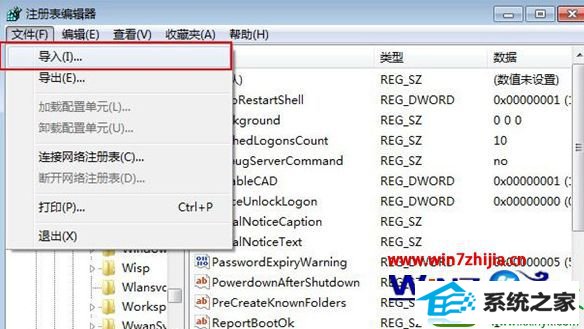
2、打开“导入注册表文件”对话框,在“查找范围”下啦列表框中选择备份注册表所在的文件,在列表中选择已备份的注册表,单击“打开”按钮即可;

3、如果电脑还能进入系统,那么单击“开始”“运行”,输入cmd,打开命令行窗口,通过copy命令将 C:windows/system32/config/RegBack目录下的所有文件都拷贝到C:windows/system32/config目录下,然后重启电脑即可解决问题。若电脑不能进入系统,可以利用U大师制作的启动U盘启动电脑进入到winpE,然后进行上述操作。
经过上面的方法,就可以恢复win10注册表了,还不知道如何恢复win10注册表的用户们可以参照上面的方法进行操作,希望帮助到大家
栏目专题推荐
系统下载排行
- 1深度技术Win10 精选装机版64位 2020.06
- 2电脑公司Win10 完整装机版 2021.03(32位)
- 3番茄花园Windows10 32位 超纯装机版 2020.06
- 4萝卜家园win11免激活64位不卡顿优良版v2021.10
- 5萝卜家园Windows7 64位 热门2021五一装机版
- 6系统之家Win7 64位 珍藏装机版 2020.11
- 7深度系统 Ghost Xp SP3 稳定装机版 v2019.03
- 8深度系统 Ghost Win7 32位 安全装机版 v2019.06
- 9萝卜家园Win7 旗舰装机版 2020.12(32位)
- 10电脑公司win7免激活64位通用旗舰版v2021.10
